Spela in WhatsApp-samtal på iPhone 16 utan begränsningar
Oavsett om du vill spela in WhatsApp-video- eller ljudsamtal, ladda ner AnyRec Screen Recorder gratis och starta din testversion. Du kan spegla och sedan spela in alla iPhone- och Android-aktiviteter på Windows/Mac sömlöst.
Säker nedladdning
Säker nedladdning
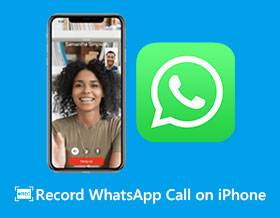
Kan du spela in WhatsApp-samtal på iPhone med den inbyggda inspelaren? Tyvärr har nej WhatsApp fått förtroende från miljarder användare världen över med sin säkerhetsgaranterade miljö. Således kan den inbyggda iPhone-inspelaren inte spela in WhatsApp-ljud eftersom plattformen bryr sig om sina användares integritet. När du har ett förestående samtalsmöte som kräver att du spelar in och sparar det på din iPhone för referens, titta bara här för att lära dig om lösningarna för hur du enkelt kan spela in WhatsApp-samtal på iPhone; fånga dem nu i följande!
Guidelista
Det ultimata sättet att spela in WhatsApp-samtal på iPhone [Ingen gräns] Använd QuickTime för att spela in iPhone WhatsApp-samtal på Mac Vanliga frågor om hur man spelar in WhatsApp-samtal på iPhone 16Det ultimata sättet att spela in WhatsApp-samtal på iPhone [Ingen gräns]
Ger dig inspelningar av hög kvalitet, AnyRec Screen Recorder är det bästa inspelningsprogrammet för att spela in WhatsApp-samtal på iPhone. Den speglar din telefonskärm till din datorskärm genom funktionen Telefonspegel i verktyget. Med den kan du spela in alla aktiviteter som händer på din telefon med inspelaren i 8K! Spela in telefonsamtal på iPhone kan göras här. Dessutom kan du ange codec, kvalitet, bithastighet och fler andra ljudinställningar. Du kan också välja ett format för att exportera dina WhatsApp-samtalsinspelningar, till exempel MP3.

Spegla WhatsApp-samtal från din iPhone-skärm till datorn.
Förbättra ljudkvaliteten genom att ta bort WhatsApp-bakgrundsljud.
Kan justera ljudinspelningen, justera volymen och annat.
Redigeringsverktyg för att trimma onödiga delar av WhatsApp-samtal innan du sparar.
Säker nedladdning
Säker nedladdning
Steg 1.Vid installation AnyRec Screen Recorder, upprätta samma Wi-Fi-anslutning mellan din iPhone och din dator. Starta programmet och klicka på knappen "Telefon".

Steg 2.Välj "iOS Mirror" och välj vilken typ av speglingsmetod du vill ha; anta att du klickar på "Wireless Mirror". På din iPhone, öppna "Kontrollcenter" och välj "Skärmspegling". Tryck på AnyRec Phone Mirror för att starta.
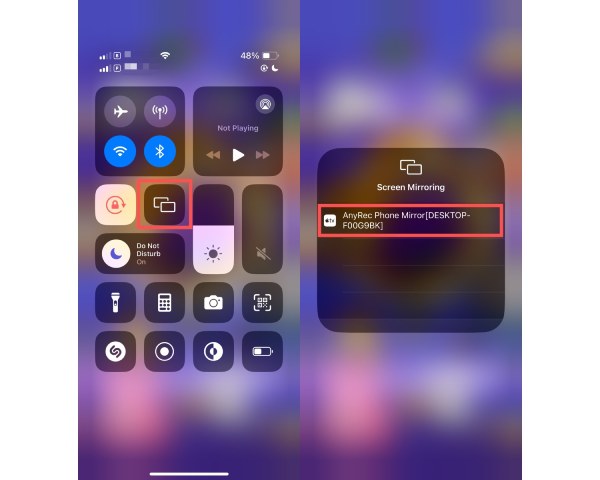
Steg 3.Efteråt kan du ange önskad kvalitet, upplösning och inspelningslängd. När allt är klart klickar du på knappen "REC" nedan för att spela in WhatsApp-samtal på iPhone.
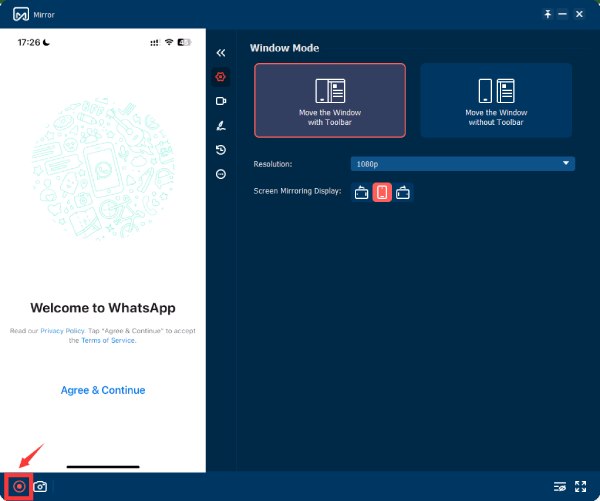
Steg 4.Efter att ha spelat in önskat telefonsamtal, klicka på "Stopp" för att spara inspelningen. Se dem i inspelningshistoriken för att göra lite klipp. Du kan sedan ställa in namn och sökväg innan du klickar på knappen "Importera".
Säker nedladdning
Säker nedladdning
Använd QuickTime för att spela in iPhone WhatsApp-samtal på Mac
Efter att ha slutfört den trådlösa processen för att spela in WhatsApp-samtal på iPhone, undrar du inte hur man gör det med USB-kablar? Med QuickTime Player kan du redigera filmer och spela in din Mac-skärm! Du kan fånga och spara vad som händer på din enhet på din Mac. Se här hur du ansluter din iPhone till din Mac med en fungerande USB-kabel och spelar in WhatsApp-samtal med QuickTime Player.
Steg 1.När du har anslutit din iPhone och Mac med en USB-kabel trycker du på alternativet "Lita på" på din iPhone för att ge din Mac åtkomst till din enhet. Sedan kommer du att börja se din iPhone-skärm på din Mac.
Steg 2.Kör "QuickTime Player" och välj "Ny ljudinspelning". Klicka på "Record"-knappen och välj din iPhone. Efter det klickar du på "Record"-knappen och påbörjar WhatsApp-samtalet.
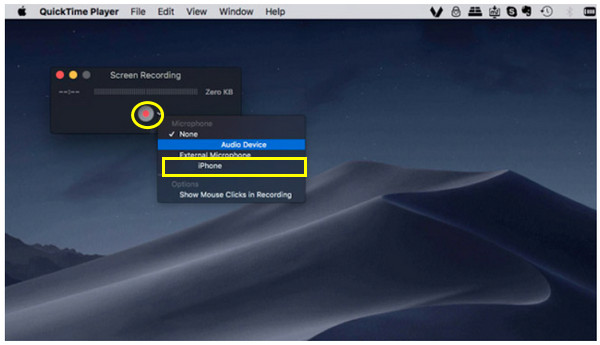
Steg 3.Inspelningen av ditt WhatsApp-samtal bör nu startas. Klicka på "Stopp"-knappen när du är klar, och filen sparas på Mac.
Bonustips om hur man spelar in WhatsApp-samtal på Android-telefoner
Innan du går in på den sista delen av det här inlägget om hur man spelar in WhatsApp-samtal på iPhone, här är ett bonustips för dig. Även om vissa Android-telefoner har ett inspelningsverktyg har de flesta inte det, så en Android-inspelningsapplikation, som XRecorder, är väsentligt. Detta skärminspelningsverktyg kan laddas ner från Google Play Butik gratis men är öppet för köp om du vill ha extra funktioner.
Lär dig hur du spelar in WhatsApp-samtal på Android med detta WhatsApp-samtalsinspelare app:
Steg 1.Kör appen på din Android-enhet efter att du har installerat den. Se till att du tillåter applikationen åtkomst till din Android-enhet för videoinspelning och annat.
Steg 2.Öppna appens "Inställningar" och scrolla för att hitta alternativet "Spela in ljud"; vänligen aktivera det. Gå ner för att se "Ljudkällan", där du måste välja "MIC". Glöm inte heller att aktivera "Speaker"-läget för att spela in WhatsApp-samtal.
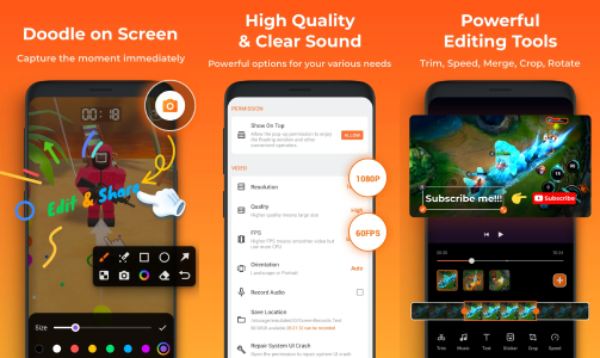
Steg 3.När du har löst allt, börja spela in. Inspelaren kommer att kunna fånga båda konversationerna på WhatsApp-samtalet. Slutligen, stoppa inspelningen för att spara den.
Vanliga frågor om hur man spelar in WhatsApp-samtal på iPhone 16
-
Kan du spela in WhatsApp-videosamtal på iPhone direkt?
Nej. Även om du kan spela in videosamtal kan du tyvärr inte spela in WhatsApp-ljud med den inbyggda inspelaren på din iPhone. Plattformen har strikta säkerhetsbegränsningar, så den inbyggda funktionen kan inte spela in WhatsApp-videosamtal med ljud.
-
Är det lagligt att spela in WhatsApp-samtal?
Ja. I de flesta länder går det bra att spela in ett WhatsApp-samtal så länge den andra parten har informerats om inspelningen. Telefonsamtalet ska inte delas om du inte får samtycke från den du för ett samtal med.
-
Har Android en inbyggd skärminspelning?
Ja. Android-enheter som kör version 11 och senare har redan den inbyggda skärminspelningsfunktionen. Men för de tidigare versionerna kan skärminspelningsappar hjälpa till att spela in WhatsApp-samtal utan att installera andra appar.
-
Har WhatsApp inspelningsalternativ för att spela in samtal automatiskt?
Nej. WhatsApp saknar den inbyggda inspelningsfunktionen eftersom den främst fokuserar på användarnas integritet och säkerhet. Därför måste du använda appar från tredje part för att spela in WhatsApp-samtal; gå tillbaka till översta sidan för mer information.
-
Kan du spela in WhatsApp-samtal på din iPhone?
Även om det inte finns något enkelt sätt att spela in direkt på en iPhone på grund av meddelandeplattformens sekretessåtgärder, kan du prova att ladda ner en inspelare på dina Windows- eller Mac-datorer.
Slutsats
Så det avslutar detta inlägg om hur man spelar in WhatsApp-samtal på en iPhone! Eftersom du inte kan spela in WhatsApp-samtal med ljud behöver du stor hjälp! Du ser här sätten att spela in WhatsApp-samtal genom att spegla din telefonskärm till en datorskärm och spela in den därifrån. Bland de citerade sätten råder det ingen tvekan om det AnyRec Screen Recorder erbjuder den bästa allt-i-ett-lösningen för att spela in WhatsApp-samtal på iPhone med högkvalitativt ljud. Dessutom har den så många exceptionella funktioner som inte har sagts i det här inlägget, så du kanske vill prova det för att utforska mer av programmet.
Säker nedladdning
Säker nedladdning
